Page 1
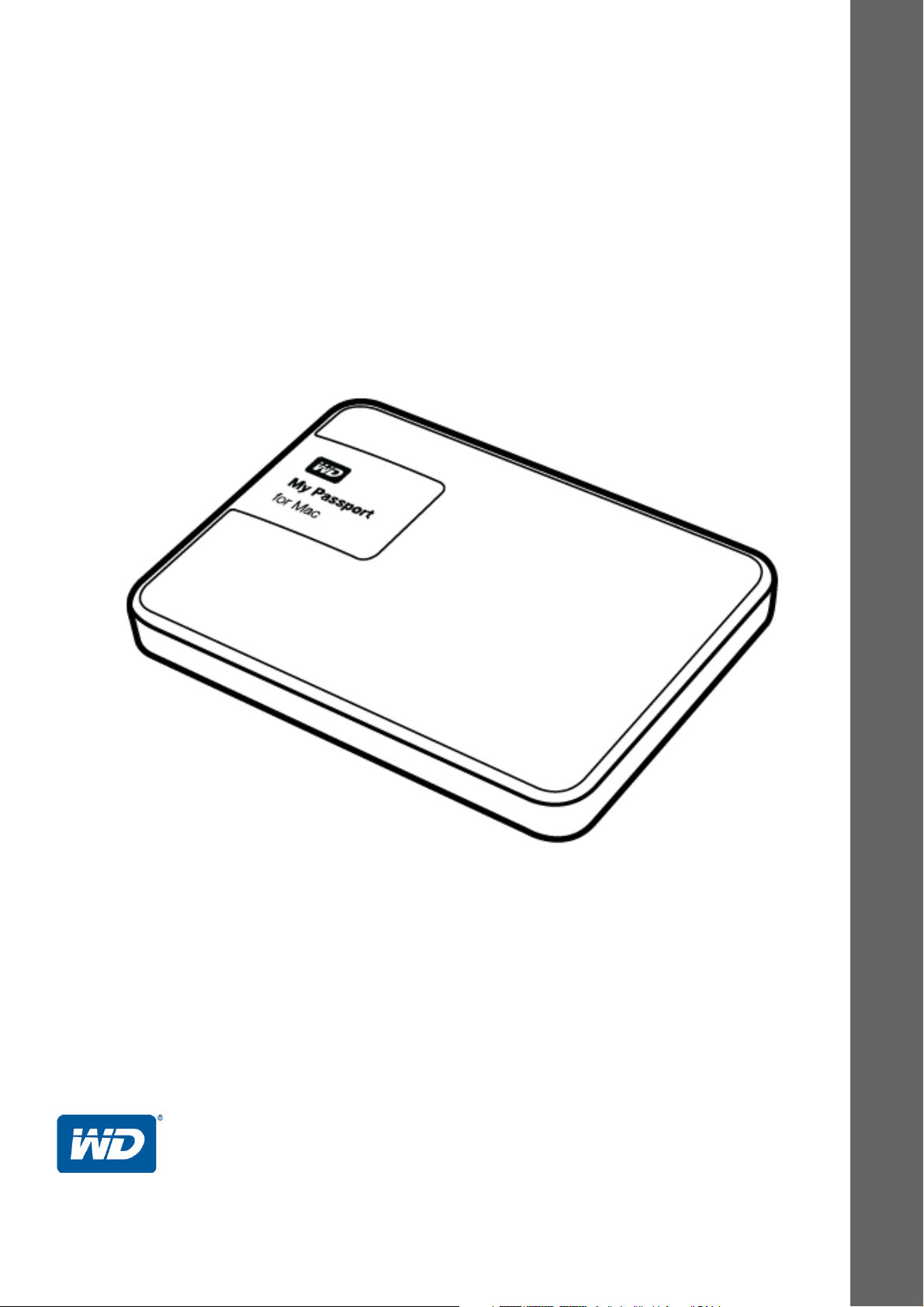
My Passport™ for Mac
Disque dur portable
Manuel d'utilisation
Manuel d'utilisation de My Passport for Mac
Portable externe
Page 2
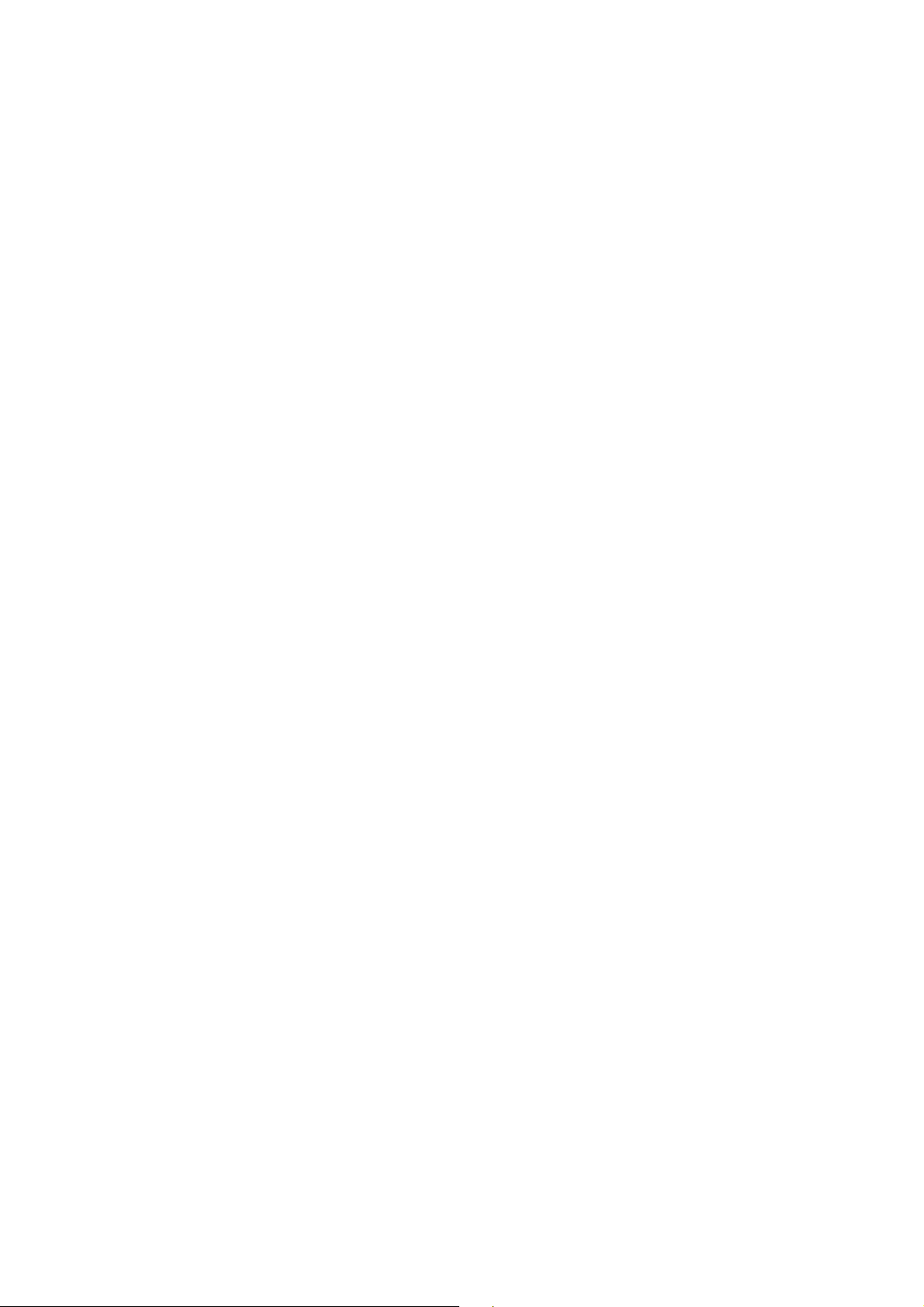
Service et assistance WD
En cas de problème, merci de nous donner l'occasion de le résoudre avant de retourner ce
produit. Des réponses à la majorité des questions d'assistance technique sont disponibles dans
notre base de connaissances ou par le biais de notre service d'assistance par e-mail sur
http://support.wd.com. Si vous préférez ou si la réponse n'est pas disponible, vous pouvez
™
contacter WD
Votre produit est fourni avec 30 jours d'assistance technique gratuite par téléphone pendant la
période de garantie. Cette période de 30 jours commence à la date de votre premier contact
téléphonique avec l'assistance technique de WD. Une assistance e-mail gratuite est disponible
pendant toute la durée de la garantie et notre base de connaissances est disponible 24 h/24 et
7 j/7. Pour nous aider à vous informer sur les nouveaux services et fonctionnalités, pensez à
enregistrer votre produit en ligne sur http://register.wd.com.
Accéder à l'assistance en ligne
Consultez notre site Web d'assistance technique sur http://support.wd.com et choisissez parmi
les rubriques :
Téléchargements—Téléchargez les pilotes, les logiciels et les mises à jour pour votre
produit WD.
Enregistrement—Enregistrez votre produit WD pour obtenir les dernières mises à jour et
nos offres spéciales.
Services de garantie et retours—Obtenez des informations de garantie, de remplacement
de produit (RMA), d'état de RMA et de récupération de données.
Base de connaissances — Recherchez par mot clé, phrase ou numéro de réponse.
Installation—Obtenez de l'aide à l'installation de votre produit ou logiciel WD.
WD Community (Communauté WD) —Partagez vos idées et connectez-vous avec
d'autres utilisateurs.
à l'un des numéros de téléphone présentés ci-dessous.
Contacter l'assistance technique WD
Lorsque vous contactez WD pour obtenir de l'assistance, préparez votre numéro de série de
produit WD, les versions de matériel et de logiciel de votre système.
Amérique du Nord Europe (numéro gratuit)* 00800 ASK4 WDEU
Anglais 800.ASK.4WDC (00800.27549338)
(800.275.4932) Europe +31 880062100
Espagnol 800.832.4778 Moyen-Orient +31 880062100
Afrique +31 880062100
Mexique 001 8002754932 Russie 8 10 8002 335 5011
Amérique du Sud Asie Pacifique
Chili 1230 020 5871 Australie 1800 429 861 / 0011 800 2275 4932
Colombie 009 800 83247788 Chine 800 820 6682 / 400 627 6682
Venezuela 0800 100 2855 Hong Kong 3057 9031
Pérou 0800 54003 Inde 1800 200 5789 / 1800 419 5591
Uruguay 000 413 598 3787 Indonésie 001 803 852 3993
Argentine 0800 4440839 Japon 0800 805 7293
Brésil 0800 7704932 Corée 02 2120 3415
0021 800 83247788 Malaisie 1800 817 477
Nouvelle-Zélande 0508 555 639 / 00800 2275 4932
Philippines 1800 1855 0277
Singapour 1800 608 6008
Taïwan 0800 225 593
Thaïlande 00 1800 852 5913
Autres pays +86 21 2603 7560
* Numéro gratuit disponible pour les pays suivants : Autriche, Belgique, République tchèque, Danemark, France,
Allemagne, Irlande, Italie, Pays-Bas, Norvège, Pologne, Slovaquie, Espagne, Suède, Suisse, Royaume-Uni.
ii
Page 3
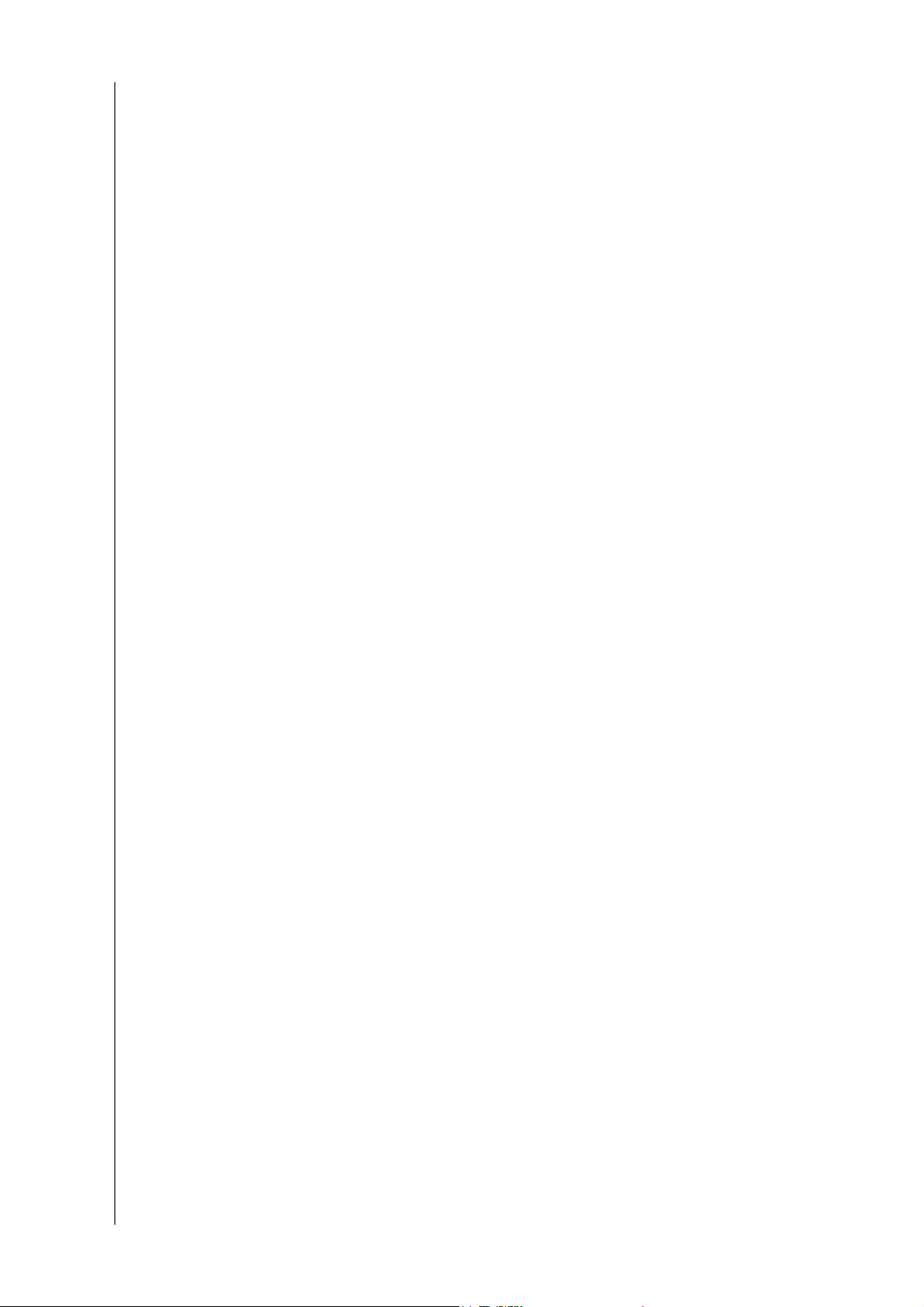
MY PASSPORT FOR MAC
MANUEL D'UTILISATION
Table des matières
Service et assistance WD. . . . . . . . . . . . . . . . . . . . . . . . . . . . . . . . . . . . . . . . . . . . . . . . . . . ii
Accéder à l'assistance en ligne . . . . . . . . . . . . . . . . . . . . . . . . . . . . . . . . . . . . . . . . . ii
Contacter l'assistance technique WD . . . . . . . . . . . . . . . . . . . . . . . . . . . . . . . . . . . . ii
1 À propos de votre disque dur WD . . . . . . . . . . . . . . . . . . . . . . . . . . . . . . 1
Caractéristiques . . . . . . . . . . . . . . . . . . . . . . . . . . . . . . . . . . . . . . . . . . . . . . . . . . . . . . . . . . 1
Contenu de la boîte . . . . . . . . . . . . . . . . . . . . . . . . . . . . . . . . . . . . . . . . . . . . . . . . . . . . . . . 2
Accessoires en option . . . . . . . . . . . . . . . . . . . . . . . . . . . . . . . . . . . . . . . . . . . . . . . . . . . . . 2
Compatibilité du système d'exploitation . . . . . . . . . . . . . . . . . . . . . . . . . . . . . . . . . . . . . . . 3
Formatage du disque dur . . . . . . . . . . . . . . . . . . . . . . . . . . . . . . . . . . . . . . . . . . . . . . . . . . . 3
Description physique . . . . . . . . . . . . . . . . . . . . . . . . . . . . . . . . . . . . . . . . . . . . . . . . . . . . . . 3
Interface USB 3.0 . . . . . . . . . . . . . . . . . . . . . . . . . . . . . . . . . . . . . . . . . . . . . . . . . . . . 4
Voyant d'alimentation/activité . . . . . . . . . . . . . . . . . . . . . . . . . . . . . . . . . . . . . . . . . . 4
Enregistrement de votre disque dur . . . . . . . . . . . . . . . . . . . . . . . . . . . . . . . . . . . . . . . . . . . 4
Précautions de manutention . . . . . . . . . . . . . . . . . . . . . . . . . . . . . . . . . . . . . . . . . . . . . . . . 4
2 Connexion du disque dur et prise en main . . . . . . . . . . . . . . . . . . . . . . . 5
Connexion du disque dur . . . . . . . . . . . . . . . . . . . . . . . . . . . . . . . . . . . . . . . . . . . . . . . . . . . 5
Prise en main du logiciel WD . . . . . . . . . . . . . . . . . . . . . . . . . . . . . . . . . . . . . . . . . . . . . . . . 6
3 Verrouillage et déverrouillage du disque dur . . . . . . . . . . . . . . . . . . . . 11
Protection du disque dur par mot de passe. . . . . . . . . . . . . . . . . . . . . . . . . . . . . . . . . . . . 11
Déverrouillage du disque dur . . . . . . . . . . . . . . . . . . . . . . . . . . . . . . . . . . . . . . . . . . . . . . . 12
Avec le logiciel WD Security ou WD Drive Utilities . . . . . . . . . . . . . . . . . . . . . . . . . . 12
À l'aide de l'utilitaire WD Drive Unlock . . . . . . . . . . . . . . . . . . . . . . . . . . . . . . . . . . . 13
Modification de votre mot de passe. . . . . . . . . . . . . . . . . . . . . . . . . . . . . . . . . . . . . . . . . . 14
Désactivation de la fonction de verrouillage du disque dur . . . . . . . . . . . . . . . . . . . . . . . . 16
4 Gestion et personnalisation du disque dur . . . . . . . . . . . . . . . . . . . . . 17
Vérification du bon fonctionnement du disque dur . . . . . . . . . . . . . . . . . . . . . . . . . . . . . . 17
Effacement du disque dur . . . . . . . . . . . . . . . . . . . . . . . . . . . . . . . . . . . . . . . . . . . . . . . . . 18
À l'aide de la fonction Effacement du lecteur . . . . . . . . . . . . . . . . . . . . . . . . . . . . . . 18
Utilisation de cinq mots de passe invalides . . . . . . . . . . . . . . . . . . . . . . . . . . . . . . . 19
Enregistrement de votre disque dur . . . . . . . . . . . . . . . . . . . . . . . . . . . . . . . . . . . . . . . . . . 21
Restauration du logiciel WD et de l'image du disque . . . . . . . . . . . . . . . . . . . . . . . . . . . . 22
Déconnexion du disque dur en toute sécurité . . . . . . . . . . . . . . . . . . . . . . . . . . . . . . . . . . 22
Réglage du minuteur de veille du disque dur. . . . . . . . . . . . . . . . . . . . . . . . . . . . . . . . . . . 23
5 Dépannage . . . . . . . . . . . . . . . . . . . . . . . . . . . . . . . . . . . . . . . . . . . . . . . 24
Installation, partitionnement et formatage du disque dur . . . . . . . . . . . . . . . . . . . . . . . . . 24
Foire aux questions . . . . . . . . . . . . . . . . . . . . . . . . . . . . . . . . . . . . . . . . . . . . . . . . . . . . . . 24
6 Utilisation du disque dur avec un ordinateur Windows . . . . . . . . . . . 26
Reformatage du disque dur . . . . . . . . . . . . . . . . . . . . . . . . . . . . . . . . . . . . . . . . . . . . . . . . 26
TABLE DES MATIÈRES – iii
Page 4
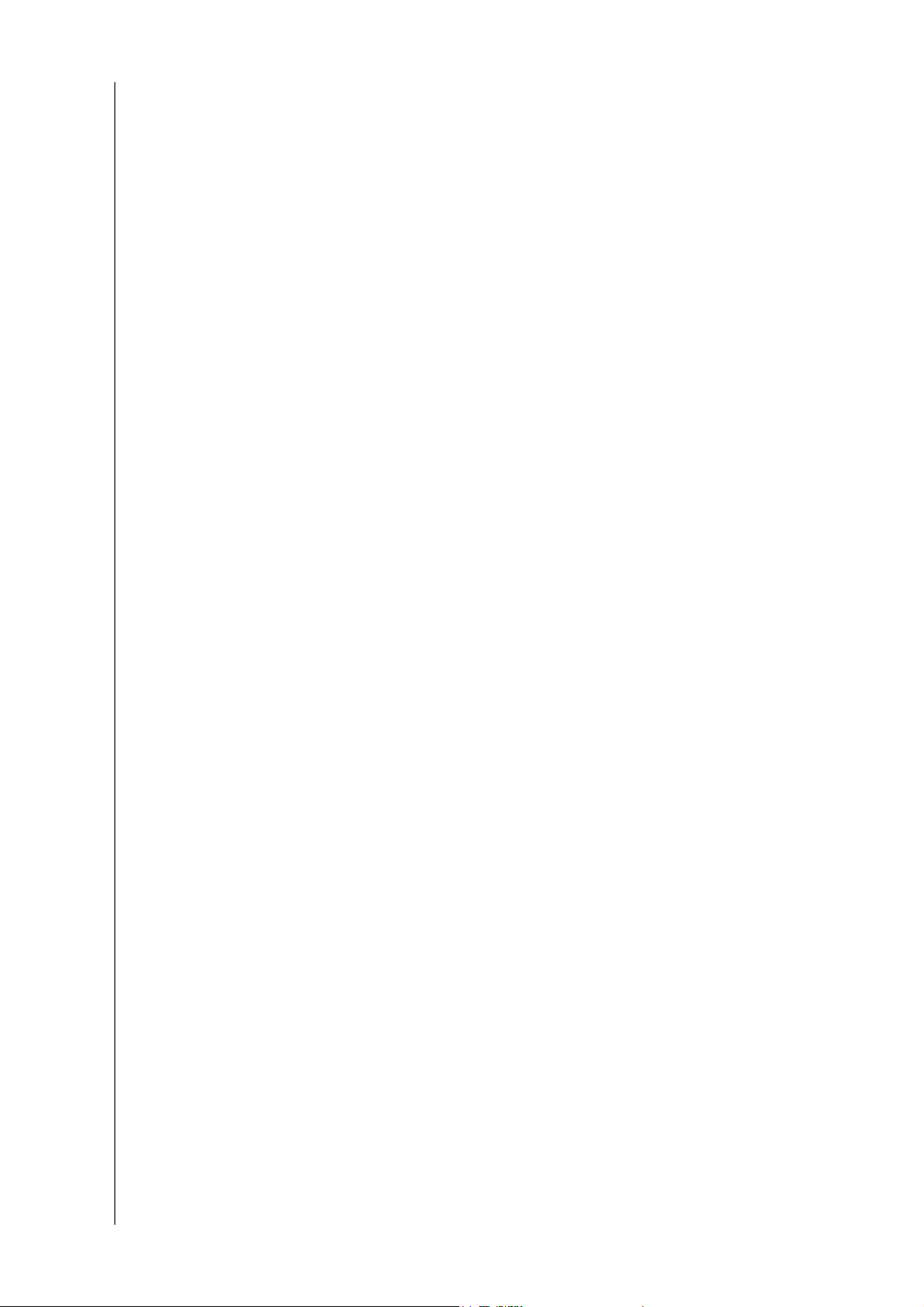
MY PASSPORT FOR MAC
MANUEL D'UTILISATION
Restauration du logiciel WD et de l'image du disque . . . . . . . . . . . . . . . . . . . . . . . . . . . . 26
A Informations sur la conformité et la garantie . . . . . . . . . . . . . . . . . . . . 27
Conformité réglementaire . . . . . . . . . . . . . . . . . . . . . . . . . . . . . . . . . . . . . . . . . . . . . . . . . . 27
Appareil de classe B selon la FCC . . . . . . . . . . . . . . . . . . . . . . . . . . . . . . . . . . . . . . 27
Déclaration ICES-003/NMB-003 . . . . . . . . . . . . . . . . . . . . . . . . . . . . . . . . . . . . . . . 27
Conformité de sécurité . . . . . . . . . . . . . . . . . . . . . . . . . . . . . . . . . . . . . . . . . . . . . . . 27
Conformité CE pour l'Europe . . . . . . . . . . . . . . . . . . . . . . . . . . . . . . . . . . . . . . . . . . 27
Notice KCC (République de Corée seulement) . . . . . . . . . . . . . . . . . . . . . . . . . . . . 28
Conformité environnementale (Chine) . . . . . . . . . . . . . . . . . . . . . . . . . . . . . . . . . . . . . . . . 28
Informations de garantie. . . . . . . . . . . . . . . . . . . . . . . . . . . . . . . . . . . . . . . . . . . . . . . . . . . 28
Service après-vente . . . . . . . . . . . . . . . . . . . . . . . . . . . . . . . . . . . . . . . . . . . . . . . . . 28
Garantie limitée. . . . . . . . . . . . . . . . . . . . . . . . . . . . . . . . . . . . . . . . . . . . . . . . . . . . . 29
Licence GNU GPL (General Public License) . . . . . . . . . . . . . . . . . . . . . . . . . . . . . . . . . . . 29
Index . . . . . . . . . . . . . . . . . . . . . . . . . . . . . . . . . . . . . . . . . . . . . . . . . . . . . .30
TABLE DES MATIÈRES – iv
Page 5
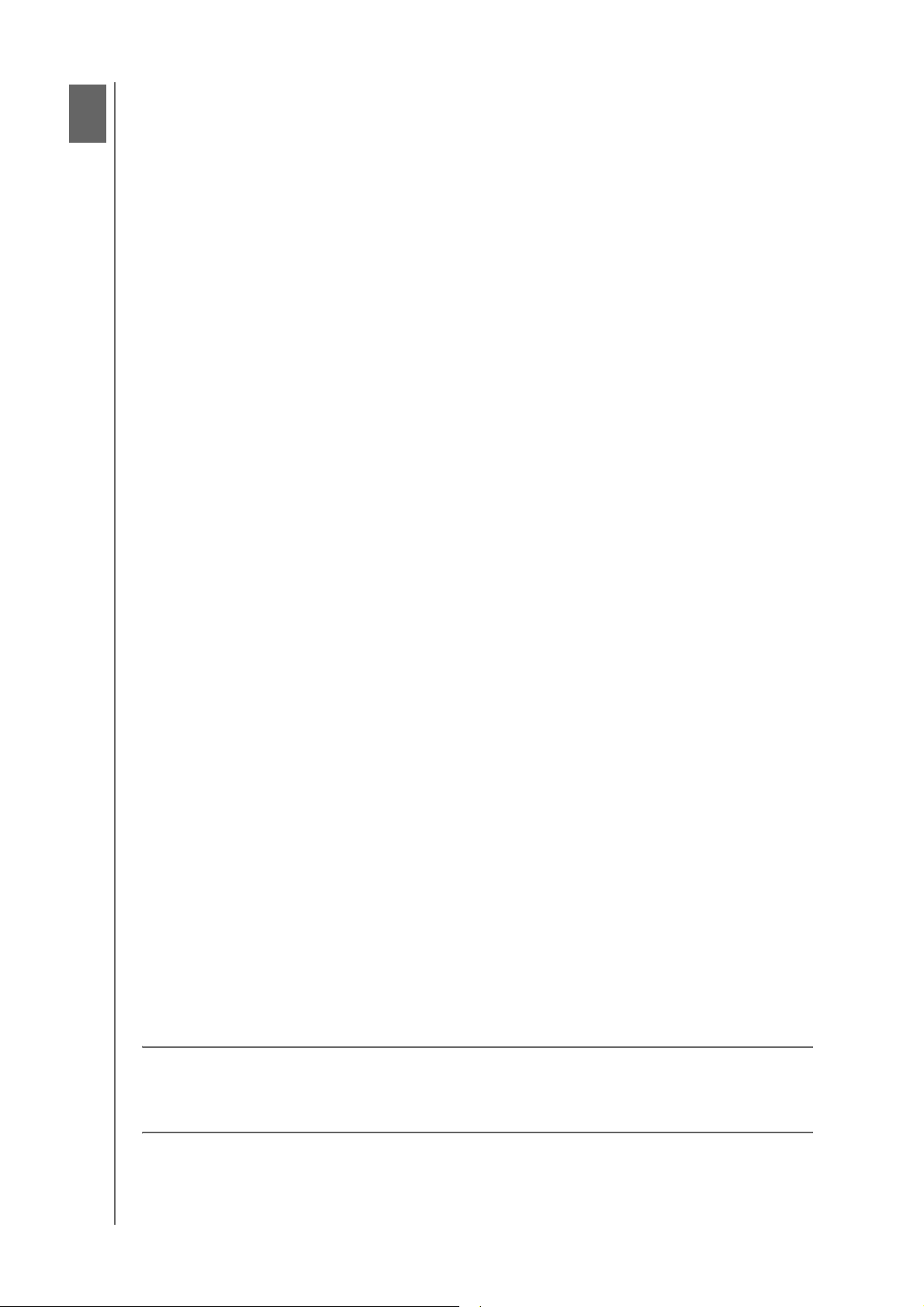
1
1
MYPASSPORTFORMAC
MANUEL D'UTILISATION
À propos de votre disque dur WD
Bienvenue sur votre disque dur portable My Passport™ for Mac. Ce disque dur offre de
grandes capacités dans un disque dur compact. Il offre une connectivité USB 3.0
ultrarapide et une protection par mot de passe avec chiffrement matériel pour vous aider
à protéger vos fichiers contre toute utilisation non autorisée.
Ce chapitre d'introduction est composé des rubriques suivantes :
Caractéristiques
Contenu de la boîte
Accessoires en option
Compatibilité du système d'exploitation
Description physique
Enregistrement de votre disque dur
Précautions de manutention
Caractéristiques
Les caractéristiques essentielles du disque My Passport for Mac sont les suivantes :
Taux de transfert ultrarapides — Une fois connecté à un port USB 3.0, votre disque
dur My Passport for Mac vous permet d'accéder à vos fichiers et de les sauvegarder à
une vitesse incroyable. Temps de transfert réduit jusqu'à trois fois par rapport aux temps
de transfert USB 2.0.*
*Les performances peuvent dépendre de la configuration matérielle et du système
d'exploitation.
Design ultrafin et grande capacité — Ultrafin et rapide, ce disque dur dispose d'une
grande capacité de stockage pour vos contenus numériques importants.
Compatibilité USB 3.0 et USB 2.0
USB 3.0 récents. Il offre aussi la compatibilité ascendante avec les périphériques USB 2.0.
Logiciel WD Drive Utilities™ — Enregistrez votre disque dur, réglez le minuteur de veille,
lancez des diagnostics et bien plus encore grâce au logiciel WD Drive Utilities.
™
Logiciel WD Security
votre disque, afin de vous aider à protéger vos fichiers des utilisations ou des accès non
autorisés.
Boîtier durable qui protège le disque contenu à l'intérieur
vos données sont importantes. C'est pourquoi nous avons fabriqué ce disque avec des
exigences strictes en termes de durabilité, tolérance aux chocs et fiabilité à long terme.
Nous protégeons donc le disque dur par un boîtier durable conçu aussi pour l'esthétique.
— Paramétrez un mot de passe et un chiffrement matériel pour
— Ce disque dur est compatible avec les périphériques
— Nous savons à quel point
Alimentation USB — Alimenté directement depuis le port USB de votre PC. Aucune
alimentation distincte n'est requise.
Important: Pour les informations et actualités les plus récentes sur les produits WD,
visitez notre site http://www.westerndigital.com. Pour accéder aux logiciels, aux
micrologiciels, à la documentation et aux informations les plus récents sur les produits,
consultez http://support.wd.com/downloads.
À PROPOS DE VOTRE DISQUE DUR WD – 1
Page 6
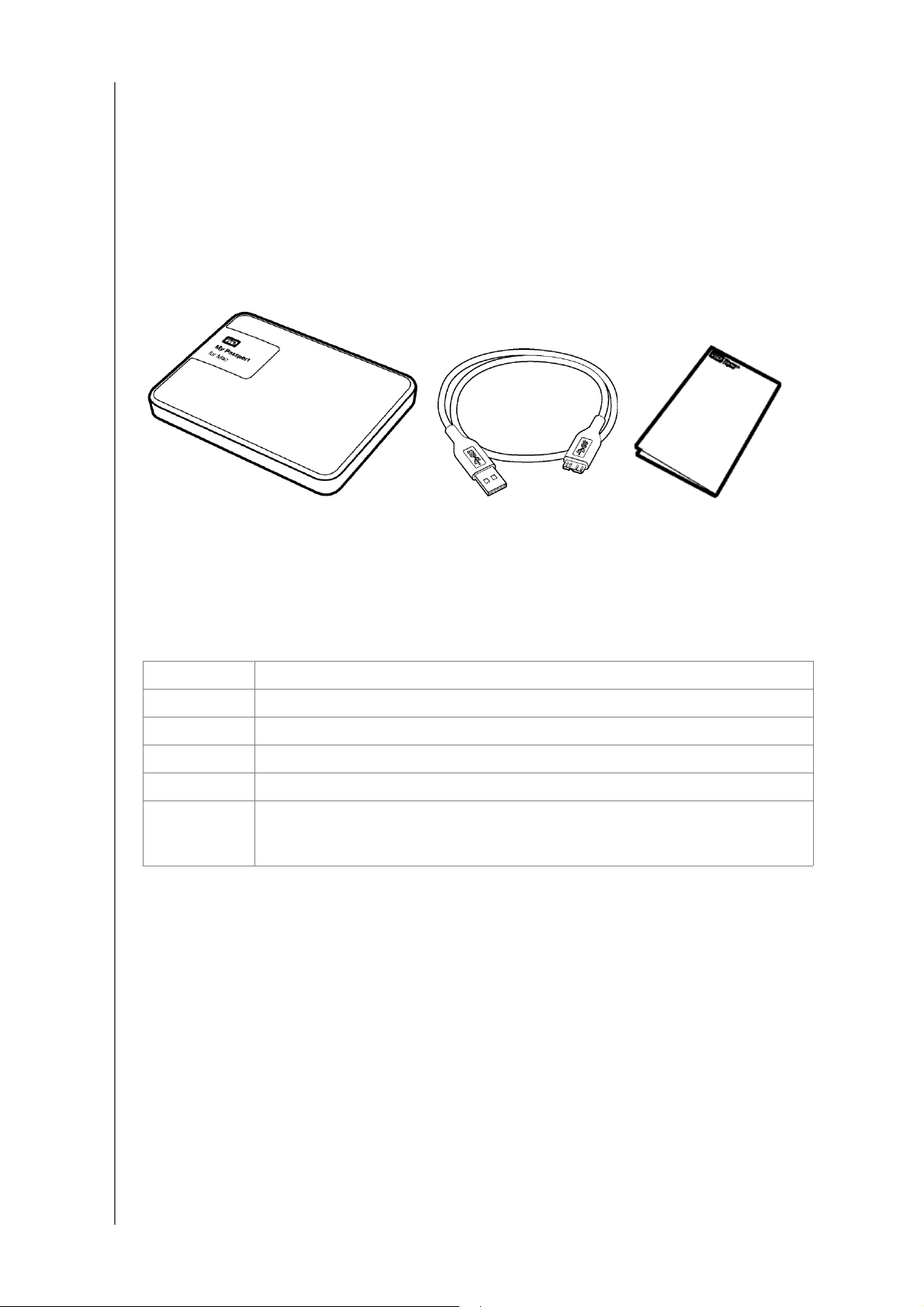
Guide d'installation rapide
Câble USB 3.0
Disque dur portable
My Passport for Mac
MYPASSPORTFORMAC
MANUEL D'UTILISATION
Contenu de la boîte
Tel qu'illustré dans la Figure 1., le carton de votre disque dur My Passport for Mac inclut
les éléments suivants :
Disque dur portable My Passport for Mac, avec les logiciels WD Drive Utilities et
WD Security
Câble USB 3.0
Guide d'installation rapide
Figure 1. Contenu du carton du disque dur portable My Passport for Mac
Accessoires en option
Pour plus d'informations sur les accessoires en option sur les produits WD, visitez :
USA www.wdstore.com
Canada www.wdstore.ca
Europe www.wdstore.eu
Australie www.wdstore.com.au
Singapour www.wdstore.sg
Tous les autres Contactez l'assistance technique WD de votre région. Pour contacter le support
technique près de chez vous, visitez http://support.wd.com et consultez la
réponse n° 1048 dans la base de connaissances.
À PROPOS DE VOTRE DISQUE DUR WD – 2
Page 7

Port d'interface USB 3.0
Voyant d'alimentation/
activité
MYPASSPORTFORMAC
MANUEL D'UTILISATION
Compatibilité du système d'exploitation
Votre disque dur My Passport for Mac et les logiciels WD Drive Utilities et WD Security
sont compatibles avec les systèmes d'exploitation suivants :
Mac OS X Windows
Snow Leopard
Windows Vista
®
Lion
Mountain Lion
Mavericks
Yos em it e
Windows 7
Windows 8
Windows 8,1
La compatibilité peut dépendre de la configuration matérielle et du système
d'exploitation de l'utilisateur.
Pour les meilleures performances et fiabilité, installez toujours les dernières mises à jour
et service packs (SP). Sous Windows, allez dans le menu Démarrer et sélectionnez
Windows Update. Sur Mac, allez dans le menu Pomme et sélectionnez Mise à jour
de logiciels.
Formatage du disque dur
Votre disque My Passport for Mac est formaté en une seule partition HFS+J pour la
compatibilité avec tous les systèmes d'exploitation Mac OS X. Si vous souhaitez utiliser
ce disque dur sur un ordinateur Windows, voir « Reformatage du disque dur » page 26 et
« Dépannage » page 24.
Description physique
Tel qu'illustré dans la Figure 2., le disque dur My Passport for Mac est équipé des
éléments suivants :
Un port d'interface USB 3.0
Voyant d'alimentation/activité
Figure 2. Disque dur My Passport for Mac
À PROPOS DE VOTRE DISQUE DUR WD – 3
Page 8
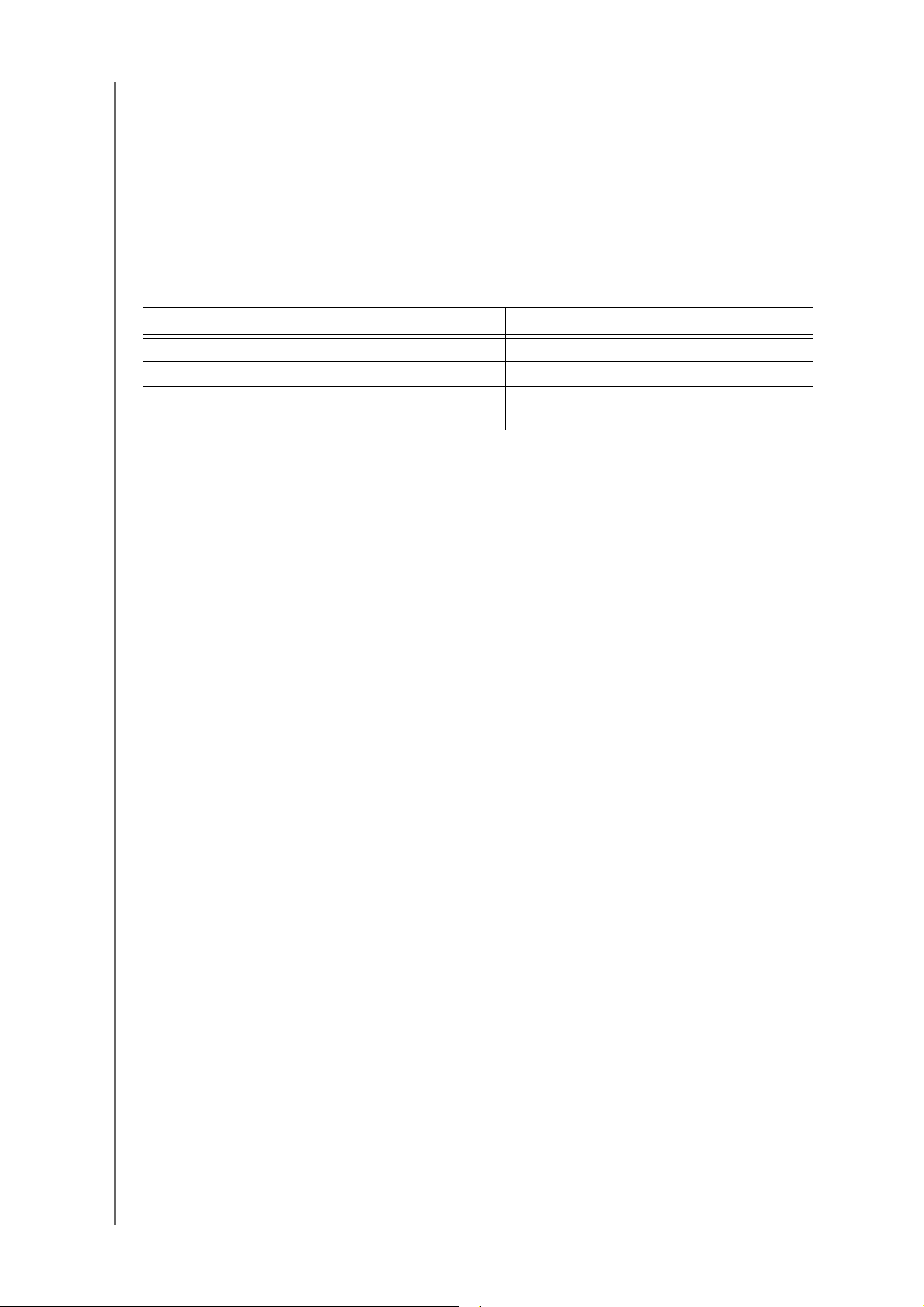
MYPASSPORTFORMAC
MANUEL D'UTILISATION
Interface USB 3.0
L'USB 3.0 prend en charge des vitesses de transfert de données pouvant atteindre
5 Gbit/s.
USB 3.0 assure la compatibilité ascendante avec USB 2.0. Le branchement sur un port
USB 2.0 transfère les données à la vitesse du port (jusqu'à 480 Mbit/s).
Voyant d'alimentation/activité
Le témoin alimentation/activité indique l'état d'alimentation du disque comme suit :
Apparence du voyant Etat de l'alimentation/activité
Allumé fixe Inactif
Clignotant rapidement environ 3 fois par seconde Activité
Clignotant lentement, environ toutes les
2,5 secondes
Système en veille
Enregistrement de votre disque dur
Pensez à enregistrer votre disque dur My Passport for Mac pour obtenir les dernières
mises à jour et profiter de nos offres spéciales. Vous pouvez enregistrer facilement votre
disque dur à l'aide du logiciel WD Drive Utilities en suivant la procédure décrite dans
« Enregistrement de votre disque dur » page 21. Vous pouvez aussi l'enregistrer en ligne
à l'adresse http://register.wd.com.
Précautions de manutention
Les produits WD sont des instruments de précision qui doivent être manipulés avec soin
pendant le déballage et l'installation. Les disques durs peuvent être endommagés par
une manipulation sans précaution, par des chocs ou des vibrations. Respectez toujours
les précautions ci-dessous pour le déballage et l'installation de votre produit de
stockage externe.
Ne pas secouer ni faire tomber le disque dur.
Ne pas déplacer le disque dur pendant son fonctionnement.
À PROPOS DE VOTRE DISQUE DUR WD – 4
Page 9

1
2
MYPASSPORTFORMAC
MANUEL D'UTILISATION
Connexion du disque dur et prise en main
Ce chapitre donne des instructions sur la connexion du disque dur et sur l'installation
des logiciels WD sur votre ordinateur. Il est constitué des rubriques suivantes :
Connexion du disque dur
Prise en main du logiciel WD
Connexion du disque dur
1. Allumez votre ordinateur.
2. Connectez votre disque dur comme indiqué sur la Figure 3.
3. Vérifiez que le disque dur My Passport apparaît bien sous APPAREILS dans la zone
de la colonne latérale de votre Finder :
Remarque: Si la case Disques durs externes est cochée dans la fenêtre
des préférences du Finder, l'icône du My Passport apparaît sur
votre bureau :
Figure 3. Connexion du disque My Passport
CONNEXION DU DISQUE DUR ET PRISE EN MAIN – 5
Page 10
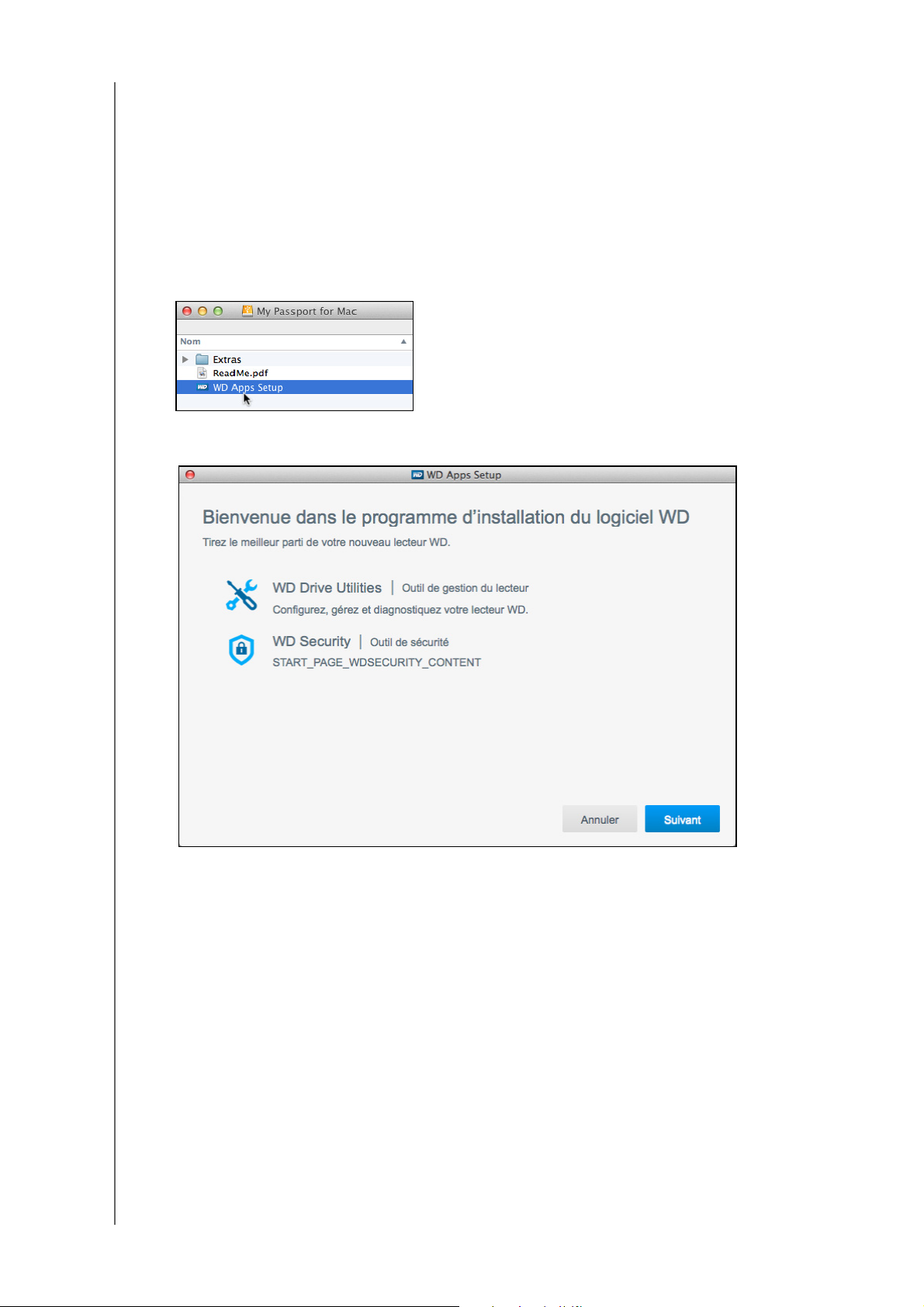
MYPASSPORTFORMAC
MANUEL D'UTILISATION
Vous pouvez désormais utiliser votre disque dur My Passport comme appareil de
stockage externe. Vous pouvez améliorer ses capacités en installant le logiciel WD situé
sur le disque :
WD Drive Utilities
WD Security
Prise en main du logiciel WD
1. Double-cliquez soit sur la liste du Finder du My Passport, soit sur l'icône du bureau,
puis double-cliquez sur le fichier WD Apps Setup sur l'écran qui s'affiche :
2. Cliquez sur Suivant dans la boîte de dialogue d'installation des logiciels de
l'assistant WD Apps Setup :
CONNEXION DU DISQUE DUR ET PRISE EN MAIN – 6
Page 11

3. Dans la boîte de dialogue Type d'installation :
MYPASSPORTFORMAC
MANUEL D'UTILISATION
a. Sélectionnez les options pour spécifier les logiciels WD que vous souhaitez installer :
L'Installation recommandée installe à la fois les logiciels WD Drive Utilities
et WD Security.
L'Installation personnalisée installe les logiciels WD que vous choisissez à
l'écran suivant
b. Cliquez sur le lien du Contrat de licence utilisateur final de WD et lisez
le contrat.
c. Sélectionnez la case J'accepte... pour indiquer que vous acceptez le contrat et
activer le bouton Suivant.
d. Cliquez sur Suivant.
4. La boîte de dialogue qui apparaît dépend de l'option d'installation que vous avez
choisie lors de l'Étape 3 :
Si vous avez choisi l'option . . . . . .
Installation recommandée Saisissez votre mot de passe dans le champ Mot
de passe et cliquez sur OK :
(Suite)
CONNEXION DU DISQUE DUR ET PRISE EN MAIN – 7
Page 12

MYPASSPORTFORMAC
MANUEL D'UTILISATION
Si vous avez choisi l'option . . . . . .
Installation personnalisée a. Cochez les cases correspondant aux
applications que vous souhaitez installer, puis
cliquez sur Suivant :
b. Saisissez votre mot de passe dans le champ
Mot de passe et cliquez sur OK :
5. La boîte de dialogue Installation des applications :
Montre la progression de l'installation des logiciels
Affiche une courte description de chaque application
Active le bouton Suivant lorsque l'installation est terminée.
CONNEXION DU DISQUE DUR ET PRISE EN MAIN – 8
Page 13

MYPASSPORTFORMAC
MANUEL D'UTILISATION
6. Cliquez sur Suivant pour afficher la boîte de dialogue Installation terminée :
Dans la boîte de dialogue Installation terminée, cliquez sur :
Gérer votre disque dur... pour ouvrir le logiciel WD Drive Utilities. (Voir Figure 4
page 10 et « Gestion et personnalisation du disque dur » page 17.)
Définir la sécurité... pour ouvrir le logiciel WD Drive Utilities. (Voir Figure 5
page 10 et « Verrouillage et déverrouillage du disque dur » page 11.)
Le lien Enregistrez votre produit pour accéder à la page Web du portail
d'assistance WD.
Ter mi ner pour fermer la boîte de dialogue Installation terminée.
CONNEXION DU DISQUE DUR ET PRISE EN MAIN – 9
Page 14

Remarque: La capacité
indiquée sur cet écran est un
exemple. La capacité qui sera
affichée correspondra à celle de
votre disque dur connecté.
Remarque: La capacité
indiquée sur cet écran est un
exemple. La capacité qui sera
affichée correspondra à celle de
votre disque dur connecté.
MYPASSPORTFORMAC
MANUEL D'UTILISATION
Figure 4. Écran WD Drive Utilities
Figure 5. Écran WD Security
CONNEXION DU DISQUE DUR ET PRISE EN MAIN – 10
Page 15

1
3
MYPASSPORTFORMAC
MANUEL D'UTILISATION
Verrouillage et déverrouillage du disque dur
Ce chapitre est composé des rubriques suivantes :
Protection du disque dur par mot de passe
Déverrouillage du disque dur
Modification de votre mot de passe
Désactivation de la fonction de verrouillage du disque dur
Protection du disque dur par mot de passe
Vous devriez protéger votre disque dur par mot de passe si vous avez peur que
quelqu'un d'autre accède à votre disque dur, et que vous ne souhaitez pas qu'il puisse
consulter les fichiers présents sur le disque dur.
ATTENTION! Le logiciel WD Security utilise votre mot de passe pour verrouiller et
déverrouiller votre disque dur. Si vous oubliez votre mot de passe, vous ne pourrez plus
accéder aux données sur le disque dur ni y écrire de nouvelles données. Vous devrez
effacer le disque dur avant de pouvoir le réutiliser.
1. Cliquez sur Aller > Applications > WD Security pour afficher la boîte de dialogue
Définir la sécurité de la fenêtre WD Security (voir Figure 5 page 10).
2. Si vous avez plusieurs périphériques compatibles connectés à votre ordinateur,
sélectionnez celui pour lequel vous souhaitez créer un mot de passe.
3. Lisez l'avertissement sur la possibilité de perte de données en cas d'oubli de votre
mot de passe.
4. Tapez votre mot de passe dans la case Mot de passe avec un maximum de
25 caractères.
5. Saisissez une nouvelle fois votre mot de passe dans le champ Confirmer le mot de
passe.
6. Saisissez une indication pour vous aider à vous rappeler de votre mot de passe dans
la case Indication de mot de passe.
7. Cochez la case Activer le déverrouillage automatique pour cet ordinateur... si
vous voulez que le logiciel WD Security se souvienne de votre nouveau mot de passe
pour le disque dur sélectionné sur cet ordinateur.
Important: Si vous cochez la case Activer le déverrouillage automatique pour
cet ordinateur..., la première fois que vous redémarrerez votre ordinateur ou
déconnecterez le disque dur après la création d'un mot de passe, votre système
d'exploitation demandera votre permission pour autoriser le logiciel WD Security à
accéder à votre mot de passe :
Cliquez sur Tou jou rs aut ori ser pour que cet écran ne s'affiche plus.
8. Cliquez sur Définir le mot de passe pour enregistrer votre mot de passe et activer le
chiffrement pour votre disque.
VERROUILLAGE ET DÉVERROUILLAGE DU DISQUE DUR – 11
Page 16

MYPASSPORTFORMAC
MANUEL D'UTILISATION
ATTENTION! Après création d'un mot de passe, le disque dur reste déverrouillé tant
que vous poursuivez votre session de travail en cours. Ensuite le logiciel WD Security :
Verrouille le disque dur lors de l'arrêt de votre ordinateur, la déconnexion de votre
disque dur, ou la mise en mode veille de votre ordinateur
Impose de taper le nouveau mot de passe pour déverrouiller le disque au
redémarrage de votre ordinateur ou à la reconnexion de votre disque dur, SAUF si
vous avez coché la case Activer le déverrouillage automatique pour cet
ordinateur... quand vous avez créé votre mot de passe
Déverrouillage du disque dur
Après avoir créé votre mot de passe pour contrôler l'accès aux fichiers de votre disque, à
moins que vous ayez coché
vous devrez taper un mot de passe pour déverrouiller le disque chaque fois que :
Vous arrêtez et redémarrez votre ordinateur
Vous déconnectez et reconnectez le disque dur à votre ordinateur
Activer le déverrouillage automatique pour cet ordinateur...
,
Votre ordinateur sort du mode veille
Vous devrez le faire même si vous n'avez pas installé le logiciel WD Security sur votre
ordinateur.
À chaque fois, le logiciel WD Security remplace l'icône de bureau pour votre disque dur
My Passport par l'icône du CD virtuel (VCD) de WD Unlocker :
Le VCD de WD Unlocker fournit l'utilitaire WD Drive Unlock que vous pouvez utiliser
pour déverrouiller le disque dur. Vous pouvez également utiliser les logiciels WD Security
ou WD Drive Utilities pour déverrouiller le disque dur.
Avec le logiciel WD Security ou WD Drive Utilities
Chaque fois que vous arrêtez et redémarrez votre ordinateur, ou déconnectez et
reconnectez le disque de votre ordinateur, le lancement du logiciel WD Security ou
WD Drive Utilities affiche la boîte de dialogue Déverrouiller le lecteur :
VERROUILLAGE ET DÉVERROUILLAGE DU DISQUE DUR – 12
Page 17

MYPASSPORTFORMAC
MANUEL D'UTILISATION
Ceci peut se produire soit :
Automatiquement si vous n'avez que le disque My Passport verrouillé connecté à
votre ordinateur
Quand vous sélectionnez le disque verrouillé sur l'écran de WD Security ou de
WD Drive Utilities, si vous avez plusieurs disques My Passport pris en charge
connectés à votre ordinateur
Pour déverrouiller le disque dur :
1. Si vous ne voyez pas la boîte de dialogue Déverrouiller le disque dur, vous pouvez :
Aller > Applications > WD Security
Aller > Applications > WD Drive Utilities
2. Si vous avez plusieurs périphériques compatibles connectés à votre ordinateur,
sélectionnez celui qui est déverrouillé pour afficher la boîte de dialogue Déverrouiller
le disque dur.
3. Sur l'écran Déverrouiller le disque dur :
a. Saisissez votre mot de passe dans le champ Mot de passe.
b. Cliquez sur Déverrouiller le disque dur.
À l'aide de l'utilitaire WD Drive Unlock
Chaque fois que vous connectez votre disque protégé par mot de passe à un ordinateur
qui n'a pas de logiciel WD Security ou WD Drive Utilities installé, vous pouvez utiliser
l'utilitaire WD Drive Unlock pour déverrouiller le disque. L'utilitaire Drive Unlock est fourni
sur un lecteur CD virtuel (VCD) qui apparaît sur votre bureau.
1. Double-cliquez sur l'icône du VCD WD Unlocker sur votre bureau :
2. Double-cliquez sur l'application WD Drive Unlock sur l'écran qui s'affiche :
VERROUILLAGE ET DÉVERROUILLAGE DU DISQUE DUR – 13
Page 18

L'écran de l'utilitaire WDDrive Unlock apparaît :
Remarque: La capacité
indiquée sur cet écran est un
exemple. La capacité qui sera
affichée correspondra à celle de
votre disque dur connecté.
MYPASSPORTFORMAC
MANUEL D'UTILISATION
3. À l'écran de l'utilitaire WD Drive Unlock :
a. Tapez votre mot de passe dans la case Mot de passe.
b. Cochez la case Activer le déverrouillage automatique pour cet ordinateur... si
vous voulez que le logiciel WD Drive Unlock se souvienne de votre mot de passe
pour l'utilisateur.
c. Cliquez sur Déverrouiller le lecteur.
Modification de votre mot de passe
1. Cliquez sur Aller > Applications > WD Security pour afficher la fenêtre WD Security
(voir Figure 5 page 10).
2. Si vous avez plusieurs périphériques compatibles connectés à votre ordinateur,
sélectionnez celui dont vous souhaitez modifier le mot de passe pour afficher la
fenêtre Modifier les paramètres de sécurité :
VERROUILLAGE ET DÉVERROUILLAGE DU DISQUE DUR – 14
Page 19

MYPASSPORTFORMAC
MANUEL D'UTILISATION
3.
Dans la boîte de dialogue Modifier les paramètres de sécurité, sélectionnez l'option
Modifier le mot de passe
4. Dans la boîte de dialogue Modifier le mot de passe :
a. Tapez votre mot de passe actuel dans le champ Mot de passe actuel.
b. Tapez votre mot de passe dans la case Nouveau mot de passe avec un
maximum de 25 caractères.
pour afficher la boîte de dialogue Modifier le mot de passe :
c. Retapez votre nouveau mot de passe dans la case Confirmer le mot de passe.
d. Tapez une indication pour vous aider à vous souvenir de votre nouveau mot de
passe dans la case Indication de mot de passe.
e. Cochez ou décochez la case Activer le déverrouillage automatique pour cet
ordinateur... si vous voulez que le logiciel WD Security se souvienne de votre
nouveau mot de passe pour le disque dur sélectionné sur cet ordinateur.
f. Cliquez sur Mettre à jour les paramètres de sécurité.
ATTENTION! Après modification d'un mot de passe, le disque dur reste déverrouillé
tant que vous poursuivez votre session de travail en cours. Ensuite le logiciel
WD Security :
Verrouille le disque dur lors de l'arrêt de votre ordinateur, la déconnexion de votre
disque dur, ou la mise en mode veille de votre ordinateur
Impose de taper le nouveau mot de passe pour déverrouiller le disque au
redémarrage de votre ordinateur ou à la reconnexion de votre disque dur, SAUF si
vous avez coché la case Activer le déverrouillage automatique pour cet
ordinateur... quand vous avez modifié votre mot de passe
VERROUILLAGE ET DÉVERROUILLAGE DU DISQUE DUR – 15
Page 20

MYPASSPORTFORMAC
MANUEL D'UTILISATION
Désactivation de la fonction de verrouillage du disque dur
1. Cliquez sur Aller > Applications > WD Security pour afficher la fenêtre WD Security
(voir Figure 5 page 10).
2. Si vous avez plusieurs périphériques compatibles connectés à votre ordinateur,
sélectionnez celui dont vous souhaitez supprimer le mot de passe pour afficher la
fenêtre Modifier les paramètres de sécurité :
3. Dans la boîte de dialogue Modifier les paramètres de sécurité, l'option Supprimer le
mot de passe est sélectionnée par défaut :
a. Saisissez votre mot de passe dans le champ Mot de passe.
b. Cliquez sur Mettre à jour les paramètres de sécurité.
VERROUILLAGE ET DÉVERROUILLAGE DU DISQUE DUR – 16
Page 21

1
4
MYPASSPORTFORMAC
MANUEL D'UTILISATION
Gestion et personnalisation du disque dur
Ce chapitre est composé des rubriques suivantes :
Vérification du bon fonctionnement du disque dur
Effacement du disque dur
Enregistrement de votre disque dur
Restauration du logiciel WD et de l'image du disque
Déconnexion du disque dur en toute sécurité
Réglage du minuteur de veille du disque dur
Le logiciel WD Drive Utilities (voir Figure 5 page 10) vous aide à gérer et à personnaliser
votre disque pour obtenir les meilleures performances possible :
Diagnostics – Exécutez des diagnostics et des vérifications d'état pour vous assurer
du bon fonctionnement de votre lecteur.
Minuteur de veille – Éteignez votre disque dur pendant les périodes prolongées
d'inactivité pour économiser l'énergie et prolonger la durée de vie du disque dur.
Effacement du lecteur – Effacez toutes les données présentes sur le lecteur, y
compris votre mot de passe si vous en avez défini un.
À propos – Consultez la version du logiciel installé, vérifiez les mises à jour des
logiciels et enregistrez votre disque dur pour accéder à un support technique gratuit
pendant la période de garantie et être tenu au courant des mises à jour de logiciel,
des améliorations de produit et des offres de remise.
Vérification du bon fonctionnement du disque dur
Le logiciel WD Drive Utilities dispose de trois outils de diagnostic pour vous aider à vous
assurer que le disque fonctionne correctement. Lancez les tests suivants en cas de
doute sur le bon fonctionnement de votre disque dur :
Vérification de l'état du disque
La vérification de l'état du disque est une fonction prédictive de panne qui surveille en
permanence les attributs de performances internes essentiels du disque dur. Une
détection d'augmentation de température, de bruit ou d'erreurs de lecture/écriture du
disque dur, peut par exemple être un symptôme d'une panne grave imminente. Avec un
avertissement préalable, vous pourriez prendre des mesures de précaution, telle que le
déplacement de vos données vers un autre disque dur, avant l'apparition d'une panne.
Le résultat d'une vérification d'état du disque est une évaluation de l'état des
disques durs : correct ou non.
Test rapide du disque dur
Votre lecteur comporte un utilitaire de diagnostic Data Lifeguard intégré qui teste le
lecteur pour y détecter les conditions d'erreur. Le test rapide du lecteur vérifie les
problèmes essentiels de performances.
Le résultat d'un test rapide du disque dur est une évaluation de son état : correct ou non.
Test complet du lecteur
Le diagnostic le plus exhaustif du disque dur est le test complet. Il teste chacun des
secteurs pour y détecter des conditions d'erreur, et insère des marqueurs de
secteurs défectueux le cas échéant.
Le meilleur moment pour lancer les diagnostics de disque dur et les vérifications d'état
est de le faire régulièrement, avant de rencontrer des problèmes sur votre disque dur.
Comme la vérification de l'état du disque dur et le test rapide prennent peu de temps,
GESTION ET PERSONNALISATION DU DISQUE DUR – 17
Page 22

MYPASSPORTFORMAC
MANUEL D'UTILISATION
vous pouvez bénéficier d'un niveau d'assurance élevé, avec un minimum de
dérangement. Ensuite, lancez les trois à chaque erreur disque lors de l'écriture ou de
l'accès aux fichiers.
1. Cliquez sur Aller > Applications > WD Drive Utilities pour afficher la boîte de
dialogue Diagnostic de la fenêtre WD Drive Utilities (voir Figure 5 page 10).
2. Si vous avez plusieurs appareils pris en charge connectés à votre ordinateur,
sélectionnez celui que vous voulez vérifier.
3. Dans la boîte de dialogue Diagnostic, cliquez sur le bouton correspondant au test
que vous souhaitez lancer :
Exécuter une vérification de l’état du lecteur
Exécuter un test rapide du lecteur
Exécuter un test complet du lecteur
Effacement du disque dur
ATTENTION! L'effacement de votre disque dur supprime de façon permanente toutes
les données sur le disque dur. Assurez-vous toujours que vous n'avez plus besoin des
données sur votre disque dur avant de l'effacer.
Remarque: l'effacement de votre disque entraîne la suppression des logiciels
WD et de tous les fichiers d'aide, utilitaires et fichiers du manuel
utilisateur. Vous pouvez les télécharger pour récupérer votre disque
à sa configuration initiale après l'avoir effacé.
Effacer votre disque dur n'efface pas les fichiers du logiciel WD Drive
Unlock utility qui se trouvent sur le CD virtuel du disque dur. Ils
subsistent même après effacement et formatage du disque dur.
WD Drive Utilities propose deux moyens d'effacer le disque dur, selon que le disque dur
est verrouillé ou non :
SI le lecteur est . . . ET vous . . . ALORS Reportez-vous à . . .
Non verrouillé Souhaitez effacer le disque dur « À l'aide de la fonction
Effacement du lecteur »
Verrouillé Avez oublié ou perdu votre mot
de passe et vous devez effacer le
disque dur
« Utilisation de cinq mots de
passe invalides » page 19
À l'aide de la fonction Effacement du lecteur
Pour effacer votre disque quand il n'est pas verrouillé :
1. Cliquez sur Aller > Applications > WD Drive Utilities pour afficher l'écran de
WD Drive Utilities (voir Figure 4 page 10).
2. Si vous avez plusieurs appareils pris en charge connectés à votre ordinateur,
sélectionnez celui que vous voulez effacer.
GESTION ET PERSONNALISATION DU DISQUE DUR – 18
Page 23

MYPASSPORTFORMAC
MANUEL D'UTILISATION
3. À l'écran de WD Drive Utilities, cliquez sur Effacer le disque dur pour afficher la
boîte de dialogue Effacer le disque dur :
4. Dans la boîte de dialogue Effacer le disque dur :
a. Si vous voulez modifier le nom d'un volume, entrez le nom dans la fenêtre Nom
du volume.
b. Utilisez le sélecteur de format de volume pour spécifier le format pour le nouveau
volume. Soit :
HFS+J
ExFAT
c. Lisez l'explication sur la perte de données en cas d'effacement du disque dur. Si vous
voulez sauvegarder certaines données présentes sur le disque dur de l'appareil,
sauvegardez-les sur un autre appareil avant d'effectuer l'effacement du disque.
d. Cochez la case Je comprends... pour indiquer que vous acceptez le risque et
cliquez sur le bouton Effacer le contenu du lecteur.
e. Cliquez sur Effacer le contenu du lecteur.
Allez sur http://support.wd.com et consultez la réponse n° 7 de la base de
connaissances pour plus d'informations sur le téléchargement et la restauration du
logiciel WD et de l'image du disque sur votre disque dur.
Remarque: l'effacement du disque dur supprime également votre mot de passe.
Si vous avez utilisé un mot de passe pour protéger votre disque dur,
vous devrez le faire à nouveau après la restauration du logiciel WD
et de l'image du disque. (Voir « Protection du disque dur par mot de
passe » page 11.)
Utilisation de cinq mots de passe invalides
Si vous avez perdu ou oublié votre mot de passe, vous pouvez effacer le disque dur
verrouillé en entrant cinq fois un mot de passe incorrect dans le champ Déverrouiller le
disque. Voir :
« Avec le logiciel WD Security ou WD Drive Utilities » page 12
« À l'aide de l'utilitaire WD Drive Unlock » page 13
GESTION ET PERSONNALISATION DU DISQUE DUR – 19
Page 24

MYPASSPORTFORMAC
MANUEL D'UTILISATION
1. Dans la boîte de dialogue Déverrouiller le disque, essayez cinq fois de déverrouiller le
disque en :
a. Tapant votre mot de passe dans la case Mot de passe.
b. Cliquant sur Déverrouiller le lecteur.
2. Lorsque vous saisissez le cinquième mot de passe incorrect, une boîte de dialogue
vous informant du nombre trop élevé de tentatives de saisie du mot de passe
s'affiche, en fonction de l'application que vous avez utilisée pour ouvrir la boîte de
dialogue Déverrouiller le disque dur :
Lorsque vous utilisez le logiciel WD Security ou WD Drive Utilities :
Avec WD Drive Unlock :
3. Pour effacer le contenu de votre lecteur :
a. Si vous voulez modifier le nom d'un volume, entrez le nom dans le champ Nom
du volume.
b. Lisez l'explication au sujet de l'effacement de toutes les données de l'appareil et
cochez la case Je comprends... pour indiquer que vous acceptez le risque, puis
activez le bouton Effacer le contenu.
c. Cliquez sur Effacer le contenu.
GESTION ET PERSONNALISATION DU DISQUE DUR – 20
Page 25

MYPASSPORTFORMAC
MANUEL D'UTILISATION
Allez sur http://support.wd.com et consultez la réponse n° 7 de la base de
connaissances pour plus d'informations sur le téléchargement et la restauration du
logiciel WD et de l'image du disque sur votre disque dur.
Remarque: l'effacement du disque dur supprime également votre mot de passe.
Si vous souhaitez utiliser un mot de passe pour protéger votre
disque, vous devrez en recréer un après restauration du logiciel WD
et de l'image du disque. (Voir « Protection du disque dur par mot de
passe » page 11.)
Enregistrement de votre disque dur
Le logiciel WD Drive Utilities utilise la connexion Internet de votre ordinateur pour
enregistrer votre lecteur. L'enregistrement du disque dur vous permet de bénéficier d'un
service d'assistance technique gratuit pendant la période de garantie et d'être informé
des nouveaux produits WD.
1. Cliquez sur Aller > Applications > WD Drive Utilities pour afficher l'écran de
WD Drive Utilities (voir Figure 4 page 10).
2. Si vous avez plusieurs appareils pris en charge connectés à votre ordinateur,
sélectionnez celui que vous voulez enregistrer.
3. Cliquez sur À propos > Enregistrement pour afficher la boîte de dialogue
Enregistrement :
4. Sur l’écran enregistrement :
a. Saisissez votre prénom dans le champ Prénom.
b. Saisissez votre nom dans le champ Nom.
c. Saisissez votre adresse e-mail dans le champ E-mail.
d. Sélectionnez votre langue dans la case Préférence de langue.
e. Cochez ou décochez la case M'informer des... pour indiquer si vous souhaitez
recevoir des notifications sur les mises à jour de logiciel, améliorations de produit
et offres de remise.
f. Cliquez sur Enregistrer le dispositif.
GESTION ET PERSONNALISATION DU DISQUE DUR – 21
Page 26

MYPASSPORTFORMAC
MANUEL D'UTILISATION
Restauration du logiciel WD et de l'image du disque
En plus d'effacer toutes les données présentes sur votre disque dur, effacer ou
reformater le disque dur supprime également le logiciel WD et tous les fichiers
d'assistance, les utilitaires, l'aide en ligne, et les fichiers du manuel utilisateur.
Si vous avez besoin de supprimer ou de réinstaller le logiciel WD sur votre ordinateur, ou
si vous devez déplacer le disque dur vers un autre ordinateur et y installer le logiciel,
vous devrez restaurer le logiciel WD et l'image du disque sur votre disque dur. Pour cela,
après avoir effacé ou reformaté le disque, visitez http://support.wd.com et consultez la
réponse n° 7 dans la base de connaissances.
Déconnexion du disque dur en toute sécurité
ATTENTION! Pour éviter une perte de données, fermez toutes les fenêtres et
applications actives avant d'arrêter ou de débrancher le disque dur.
1. Déconnectez le disque dur en toute sécurité soit en :
Cliquant avec le bouton droit sur l'icône de disque dans l'écran de WD Security
ou de WD Drive Utilities et en sélectionnant l'option Éjecter le disque :
Cliquant avec le bouton droit ou en cliquant avec le bouton gauche tout en
maintenant la touche contrôle enfoncée sur l'icône My Passport sur le bureau,
puis en sélectionnant l'option Éjecter « My Passport for Mac » :
2. Attendez que le voyant d'alimentation/activité s'arrête de clignoter avant de
déconnecter le disque dur de l'ordinateur.
GESTION ET PERSONNALISATION DU DISQUE DUR – 22
Page 27

MYPASSPORTFORMAC
MANUEL D'UTILISATION
Réglage du minuteur de veille du disque dur
Le minuteur de veille du disque dur éteint votre disque dur après une certaine durée
d'inactivité pour économiser l'énergie et optimiser l'usure à long terme du disque dur.
1. Cliquez sur Aller > Applications > WD Drive Utilities pour afficher l'écran de
WD Drive Utilities (voir Figure 4 page 10).
2. Si vous avez plusieurs appareils pris en charge connectés à votre ordinateur,
sélectionnez celui que vous voulez régler.
3. Cliquez sur Minuteur pour afficher la boîte de dialogue Minuteur de veille :
4. Sur la boîte de dialogue Réglage du minuteur de veille :
a. Vérifiez ou cliquez sur le bouton de basculement marche/arrêt pour le mettre en
position MARCHE.
b. Dans la case Sélectionner une durée, sélectionnez l'intervalle d'inactivité pour
l'extinction du disque.
GESTION ET PERSONNALISATION DU DISQUE DUR – 23
Page 28

1
5
MYPASSPORTFORMAC
MANUEL D'UTILISATION
Dépannage
Ce chapitre est composé des rubriques suivantes :
Installation, partitionnement et formatage du disque dur
Foire aux questions
Installation, partitionnement et formatage du disque dur
Comment N° de
réponse
Partitionner et formater un disque dur WD sur Windows (8, 7, Vista) et
Mac OS X
Convertir une partition Mac OS X GPT en une partition NTFS sous
Windows 7 ou Vista
Téléchargez des logiciels, des utilitaires, des mises à jour de logiciel et
des pilotes pour les produits WD (à partir de la page Téléchargements)
Formater un disque dur externe WD en FAT32* (pour une utilisation
avec Windows et MAC OS X)
3865
3647
1425
291
*Avec le système de fichier FAT32, la taille maximum de fichier individuel est de 4 Go
et celle des partitions est de 32 Go sous Windows. Pour créer des partitions de plus
de 32 Go en FAT32 lors du reformatage du disque dur, téléchargez l'utilitaire de formatage FAT32 USB/FireWire externe sur
Les utilisateurs Windows peuvent outrepasser cette limitation de capacité en formatant le disque en NTFS à l'aide du Gestionnaire de disque Windows, ou un autre logiciel tiers similaire.
Pour plus de détails, voir :
Réponse n° 291 sur http://support.wd.com
Réponses n° 314463 et 184006 sur support.microsoft.com.
La documentation ou le support du logiciel approprié
En cas de problème d'installation ou d'utilisation de ce produit, consultez cette section
de dépannage ou visitez notre site Web d'assistance à l'adresse http://support.wd.com
et recherchez de l'aide dans notre base de connaissances.
http://support.wd.com/product/download
.
Foire aux questions
Q: Pourquoi le disque dur n'est-il par reconnu dans le Poste de travail ou sur le bureau
de l'ordinateur ?
A: Si votre système utilise une carte adaptateur PCI USB 3.0 ou USB 2.0, vérifiez que
ses pilotes sont installés avant de brancher votre produit de stockage externe WD
USB 3.0. Le lecteur n'est pas reconnu correctement si les pilotes de contrôleur
USB 3.0 ou USB 2.0 racine et de contrôleur hôte ne sont pas installés. Prenez
contact avec le fabricant de la carte pour les procédures d'installation.
DÉPANNAGE – 24
Page 29

MYPASSPORTFORMAC
MANUEL D'UTILISATION
Q: Pourquoi mon ordinateur ne démarre-t-il pas quand je connecte mon périphérique
USB à l'ordinateur avant de démarrer ?
A: Selon la configuration de votre système, votre ordinateur peut tenter de démarrer sur
votre disque USB portable WD. Consultez la documentation des paramètres du
BIOS de la carte mère de votre système pour désactiver cette fonctionnalité, ou
rendez-vous sur http://support.wd.com et consultez la réponse n° 1201 de la base
de connaissances. Pour plus d'informations sur le démarrage à partir de lecteurs
externes, consultez la documentation de votre système ou contactez le constructeur
de votre système.
Q: Pourquoi le débit de données est-il lent ?
A: Votre système fonctionne peut-être à la vitesse USB 1.1 suite à une installation
incorrecte de la carte USB 3.0 ou USB 2.0 ou parce que votre système ne prend pas
en charge USB 3.0 ou USB 2.0.
Q: Comment savoir si mon système prend en charge l'USB 3.0 ou l'USB 2.0 ?
A: Consultez la documentation de votre carte USB ou contactez son fabricant.
Remarque: Si votre contrôleur USB 3.0 ou USB 2.0 est intégré à la carte mère
de votre ordinateur, assurez-vous d'installer les pilotes adaptés
pour sa prise en charge. Consultez la documentation de votre carte
mère ou de votre système pour plus de détails.
Q: Que se passe-t-il lorsqu'un périphérique USB 3.0 ou USB 2.0 est connecté à un port
ou à un concentrateur USB 1.1 ?
A: USB 3.0 et USB 2.0 assurent la compatibilité ascendante avec USB 1.1. Lorsqu'un
périphérique USB 3.0 ou USB 2.0 est connecté à un port ou à un concentrateur
USB 1.1, il fonctionne à la vitesse maximale de l'USB 1.1, soit 12 Mbit/s.
Si votre système comporte un logement PCI Express, vous pouvez obtenir des
débits de données USB en installant une carte adaptateur PCI Express. Prenez
contact avec le fabricant de la carte pour les procédures d'installation ou pour plus
de détails.
DÉPANNAGE – 25
Page 30

1
6
MY PASSPORT FOR MAC
MANUEL D'UTILISATION
Utilisation du disque dur avec un ordinateur Windows
Le disque dur My Passport est formaté en une seule partition HFS+J pour la
compatibilité avec tous les systèmes d'exploitation Mac OS X. Pour pouvoir utiliser le
disque dur avec des ordinateurs Windows, vous devez le reformater en une partition
unique NTSF.
Ce chapitre est composé des rubriques suivantes :
Reformatage du disque dur
Restauration du logiciel WD et de l'image du disque
Reformatage du disque dur
ATTENTION! Le reformatage du disque dur efface l'ensemble de son contenu. Si vous
avez déjà enregistré des fichiers sur votre disque dur, sauvegardez-les avant le
reformatage.
Allez sur http://support.wd.com et consultez la réponse n° 3865 de la base de
connaissances sur le reformatage du disque.
Voir «Dépannage» page 24 pour plus d'informations sur le reformatage d'un disque.
Restauration du logiciel WD et de l'image du disque
Une fois le reformatage de votre disque dur My Passport pour une utilisation sur un
ordinateur Windows achevé, allez sur http://support.wd.com et consultez la réponse
n° 7 de la base de connaissances pour plus d'informations sur le téléchargement et la
restauration des versions Windows du logiciel WD Security et WD Drive Utilities et de
l'image du disque sur votre disque dur My Passport.
UTILISATION DU DISQUE DUR AVEC UN ORDINATEUR WINDOWS – 26
Page 31

1
A
MYPASSPORTFORMAC
MANUEL D'UTILISATION
Informations sur la conformité et la garantie
Cette annexe est composée des rubriques suivantes :
Conformité réglementaire
Conformité environnementale (Chine)
Informations de garantie
Conformité réglementaire
Appareil de classe B selon la FCC
Le fonctionnement de cet appareil est sujet aux conditions suivantes :
Cet appareil ne doit pas causer d'interférences nuisibles.
Cet appareil doit accepter toute interférence reçue, notamment une interférence qui
peut causer un fonctionnement non souhaité.
Cet appareil a été testé et déclaré conforme aux limites pour un appareil numérique de
Classe B, conformément aux réglementations du chapitre 15 de la FCC. Ces limites sont
conçues pour offrir une protection raisonnable contre des interférences nuisibles dans le
cadre d'une installation résidentielle. Cet appareil génère, utilise et peut émettre des
fréquences radio qui s'il n'est pas installé et utilisé conformément aux instructions,
peuvent causer des interférences nuisibles à la réception de la radio ou de la télévision.
Cependant, il n'est pas garanti qu'aucune interférence ne se produira dans une
installation particulière. Si cet appareil produit des interférences nuisibles à la réception
de la radio ou de la télévision, ce qui peut être déterminé en éteignant et en rallumant
l'appareil, nous vous encourageons à essayer de corriger ces interférences par l'une ou
plusieurs des mesures suivantes :
Réorientez ou déplacez l'antenne de réception.
Éloignez davantage l'appareil du récepteur.
Raccordez l'appareil sur une prise d'un circuit électrique différent de celui auquel le
récepteur est connecté.
Consultez le revendeur ou un technicien ou installateur agréé pour de l'assistance.
Toute modification ou altération non expressément approuvée par WD peut faire perdre
votre droit d'utiliser cet appareil.
Déclaration ICES-003/NMB-003
Cet appareil numérique de la classe B est conforme à la norme NMB-003 du Canada.
This device complies with Canadian ICES-003 Class B.
Conformité de sécurité
Approuvé pour les États-Unis et le Canada. CAN/CSA-C22.2 No. 60950-1, UL 60950-1 :
sûreté d'équipement de technologie de l'information.
Approuvé pour les États-Unis et le Canada. CAN/CSA-C22.2 No. 60950-1, UL 60950-1 :
sûreté d'équipement de technologie de l'information.
INFORMATIONS SUR LA CONFORMITÉ ET LA GARANTIE – 27
Page 32

᳝↦᳝ᆇ⠽䋼ܗ㋴
䚼ӊৡ⿄ ѻકЁ᳝↦᳝ᆇ⠽䋼ܗ㋴ⱘৡ⿄ঞ䞣
䪙 ∲ 䬝 ݁Ӌ ⒈࣪㘨 ⒈࣪
(Pb) (Hg) (Cd) 䫀 ˄Ѡ˅㣃 Ѡ㣃䝮
(Cr (VI)) (PBB) (PBDE)
ޣ䳛ᶊ(4)
ޣ䳛఼(4 pcs)
㛮ൿ(4 pcs)
ᏺ䬰༈ⱘϞⲪ
ᑩⲪ
PCBA
⹀Ⲭ偅ࡼ఼ X
ᖂൟUSB⬉㓚
EMI ᑩⲪ
㘮䝃㭘㝰
O: 㸼⼎᳝↦᳝ᆇ⠽䋼䆹䚼ӊⱘ᠔᳝ഛ䋼ᴤ᭭Ёⱘ䞣ഛԢѢ
SJ/T11363-2006
ޚ㾘ᅮⱘ䰤䞣㽕∖ҹ
ϟDŽ
X㸼⼎䆹᳝↦᳝ᆇ⠽䋼㟇ᇥ䆹䚼ӊⱘᶤϔഛ䋼ᴤ᭭Ёⱘ䞣䍙ߎ
S
T/T11363-2006
ޚ㾘ᅮⱘ䰤䞣㽕∖
DŽ
˄ℸ㸼ЁˈӕϮৃ㛑䳔㽕ḍᅲ䰙ᚙމᇍ䆄“X”ⱘ乍Ⳃ䖯㸠䖯ϔℹⱘᡔᴃᗻ㾷䞞DŽ˅
MYPASSPORTFORMAC
MANUEL D'UTILISATION
Conformité CE pour l'Europe
Le symbole CE sur l'appareil indique la conformité de cet appareil avec les directives
applicables du Conseil de l'Union Européenne, dont les directives CEM (2004/108/EC),
la directive sur les limites de tension (2006/95/EC). Une « déclaration de conformité »
conforme aux directives applicables a été effectuée et est consultable chez Western
Digital Europe.
Notice KCC (République de Corée seulement)
기종별 사용자 안내문
B 급기기
(가정용방송통신기자재)
Conformité environnementale (Chine)
이기기는가정용(B 급) 전자파적합기기로서주로
가정에서사용하는것을목적으로하며, 모든지역에
서사용할수있습니다
Informations de garantie
Service après-vente
WD apprécie votre fidélité et tente toujours de vous offrir le meilleur service. Si ce produit
nécessite une réparation, vous pouvez prendre contact avec le détaillant auprès duquel
vous l'avez acheté ou visiter notre site Web d'assistance sur les produits à l'adresse
http://support.wd.com
numéro de retour RMA (Return Material Authorization). Si la conclusion est que le produit
est peut-être défectueux, vous recevrez un numéro RMA ainsi que des instructions de
retour du produit. Un retour non autorisé (c'est-à-dire sans émission préalable d'un
numéro RMA) vous sera renvoyé à vos frais. Les retours autorisés doivent être effectués
dans un emballage d'expédition homologué, prépayé et assuré, à l'adresse fournie sur les
documents de retour. Votre carton et emballage d'origine doivent être conservés pour
rangement ou expédition de votre produit WD. Pour définir de façon certaine la durée de la
garantie, vérifiez la date d'expiration de la garantie (numéro de série obligatoire) à
l'adresse
données quelle qu'en soit sa cause, de la récupération de données perdues ni des
données contenues dans tout produit qui viendrait en sa possession.
http://support.wd.com
pour plus d'informations sur l'accès aux réparations ou obtenir un
. WD ne saurait être tenu responsable de la perte de
INFORMATIONS SUR LA CONFORMITÉ ET LA GARANTIE – 28
Page 33

MYPASSPORTFORMAC
MANUEL D'UTILISATION
Garantie limitée
WD garantit que le produit dans le cadre d'un usage normal, est exempt de défaut de
matériau et de main-d'œuvre pour la durée définie ci-dessous et qu'il fonctionnera
conformément aux spécifications de WD. La durée de votre garantie limitée varie en fonction
du pays d'achat du Produit. La durée de votre garantie limitée est de 3 ans dans la région
Amérique du Nord, Centrale et du Sud, de 3 ans dans la région Europe, Proche-Orient et
Afrique et de 3 ans dans la région Asie Pacifique, sauf obligation légale contraire. Cette
période de garantie limitée débute à la date d'achat mentionnée sur la facture. WD ne saurait
être tenu responsable d'un produit retourné s'il peut conclure que le produit a été volé chez
WD, qu'il s'agit d'une imitation ou d'une contrefaçon, ou que le défaut prétendu est a) non
apparent, b) ne peut pas être corrigé raisonnablement suite à des dégâts survenus avant la
réception du produit par WD, ou c) est attribuable à une utilisation ou installation incorrecte,
à une altération (y compris enlèvement ou altération d'étiquette et ouverture ou dépose de
boîtier extérieur, sauf si le produit se trouve sur une liste de produits à intervention limitée de
l'utilisateur autorisée et que l'altération spécifique entre dans le cadre des instructions
applicables, indiquées sur
incorrecte par qui que ce soit d'autre que WD. Sous réserve des limitations ci-dessus, votre
recours unique et exclusif en garantie sera pendant la durée de la garantie mentionnée cidessus et au choix de WD, la réparation ou le remplacement du produit.
http://support.wd.com
), un accident ou une manipulation
La garantie limitée de WD est exclusive de toute autre et ne s'applique qu'aux produits
vendus à l'état neuf. Les recours mentionnés ici remplacent a) tout autre recours ou
garantie, explicite, implicite ou contractuel, y compris mais sans limitation la garantie
implicite de valeur marchande ou d'adaptation à un usage particulier et b) toute
obligation ou responsabilité de WD concernant des dommages notamment, mais sans
limitation accidentels, accessoires ou spéciaux, ou toute perte financière, de bénéfice ou
frais, perte de données survenant suite ou en liaison avec l'achat, l'utilisation ou le
fonctionnement du produit, même si WD a été averti de la possibilité de tels dommages.
Aux États-Unis, certains états n'autorisent pas l'exclusion ou la limitation des
dommages accessoires ou consécutifs. Les limitations ci-dessus peuvent donc ne pas
vous être applicables. Cette garantie vous donne des droits spécifiques, et n'est pas
exclusive de la garantie légale qui peut varier d'un état à l'autre.
Licence GNU GPL (General Public License)
Le logiciel intégré dans ce produit peut inclure un logiciel d'autres fournisseurs régi par les
droits d'auteur attribués sous licence GPL (« logiciel GPL ») et non sous la licence utilisateur
final de Western Digital. Conformément à la licence GPL, si applicable : 1) Le code source du
l
ogiciel GPL peut être téléchargé gratuitement à l'adresse
ou obtenu sur CD pour une somme modique à l'adresse
ou en appelant l'Assistance client dans les trois ans à compter à la date de l'achat, 2) Vous
pouvez réutiliser, redistribuer et modifier le logiciel GPL ; 3) Pour ce qui concerne
exclusivement le logiciel GPL, celui-ci est fourni « tel que » sans garantie d'aucune sorte, dans
toute la limite autorisée par la loi applicable ; et 4) Une copie de la licence GPL est incluse sur
le CD livré, elle peut aussi être obtenue à l'adresse
l'adresse
http://support.wd.com/download/gpl
.
http://support.wd.com/download/gpl
http://support.wd.com/download/gpl
htt://pwww.gnu.org
, et se trouve aussi à
,
Toute modification ou falsification du logiciel, notamment et sans s'y restreindre tout
logiciel Open Source, relève de votre propre responsabilité. Western Digital ne peut être
tenu responsable d'aucune modification ou falsification. Western Digital ne prendra en
charge aucun produit dans lequel vous avez tenté de modifier, ou avez modifié, le
logiciel fourni par Western Digital.
INFORMATIONS SUR LA CONFORMITÉ ET LA GARANTIE – 29
Page 34

MY PASSPORT FOR MAC
MANUEL D'UTILISATION
Index
A
Accessoires en option 3
Accessoires, en option
Analyse complète du support
Appareil de classe B selon la FCC
ATTENTION à
effacement du disque dur
éviter les pertes de données à
la déconnexion
ne pas perdre les mots de passe
votre disque dur déverrouillé
B
Boîte de dialogue Diagnostic 19
Boîte de dialogue Effacer le contenu
du lecteur
21
C
Caractéristiques du produit 1
Chine DEEE, conformité
environnementale
Compatibilité avec les systèmes
d'exploitation
Compatibilité système
Conformité de sécurité
Conformité environnementale,
Chine DEEE
Conformité ICES-003/NMB-003
Conformité réglementaire
Conformité, réglementaire
Contenu de la boîte
Conversion de formatage du disque dur
Création d'un mot de passe
3
32
D
Déconnexion du disque dur 25
Description physique
Déverrouillage du disque dur
à l'aide de l'utilitaire
WDDriveUnlock
avec le logiciel WD Security ou
WD Drive Utilities
Disque dur
déconnexion
formats, conversion
minuteur de veille
précautions de manutention
vérification d'état et diagnostics
Drive Utilities
Boîte de dialogue Diagnostic
Ecran Minuteur de veille
Fenêtre Effacer le disque dur
fenêtre enregistrement
25
3
18
31
19
25
11
12, 16
32
3
31
31
31
31
2
11
3
13
14
13
3
25
4
18
19
25
21
24
28
E
Écran du logiciel WD Drive Utilities 10
Ecran Minuteur de veille
Effacement du disque dur
Enregistrement de votre disque dur
25
19
24
F
Fenêtre Effacer le disque dur 21
Fenêtre enregistrement
24
G
Garantie limitée 34
GPL, logiciel
34
I
Image du disque, télécharger
et restaurer
Informations sur la garantie
Interface USB
25, 30
32
4
L
licence GNU 34
logiciel GPL
Logiciel WD Drive Utilities
Boîte de dialogue Diagnostic
écran
Ecran Minuteur de veille
Fenêtre Effacer le disque dur
fenêtre enregistrement
Lumière du voyant
34
19
10
25
21
24
4
M
Matériel 2
P
Précautions de manutention 4
Protection de votre disque dur par
mot de passe
ATTENTION aux pertes de
11
mots de passe
11
R
Reformatage du disque dur 28, 30
Restaurer l'image du disque logiciel
25, 30
S
Service 32
Systèmes d'exploitation
3
T
Test rapide du disque dur 18
V
Vérification de l'état du disque 18
voyant LED
4
W
WD
Service, obtenir
32
INDEX – 30
Page 35

Les informations fournies par WD sont considérées comme exactes et fiables ; toutefois WD n'assume aucune
responsabilité pour leur utilisation ni pour toute infraction aux brevets ou autres droits de tiers conséquence de leur
utilisation. Aucune licence ne vous est implicitement attribuée ni autrement concédée sur tout brevet ou droit de licence de
WD. WD se réserve le droit de modifier les caractéristiques à tout moment sans préavis.
Western Digital, WD, le logo WD et MyPassport sont des marques déposées et WD Drive Utilities, WD Security et Data
Lifeguard sont des marques commerciales de Western Digital Technologies, Inc. aux États-Unis et dans d'autres pays, et
Apple, Mac, OS X et Time Machine sont des marques commerciales de Apple, Inc., déposées aux États-Unis et dans
d'autres pays. Il est possible que d'autres marques appartenant à d'autres sociétés soient mentionnées. Les illustrations
présentées ne sont pas contractuelles.
© 2015 Western Digital Technologies, Inc. Tous droits réservés.
Western Digital
3355 Michelson Drive, Suite 100
Irvine, California 92612 U.S.A. 4779-705139-D00 Avr. 2015
